Cómo Raíz cuadrada en Excel
En este artículo, aprenderemos cómo cuadrar la raíz en Excel.
La función SQRT se usa cuando necesitamos encontrar la raíz cuadrada de un número en Excel.
La raíz cuadrada de x se conoce como x.
Operación de raíz cuadrada en matemáticas.
La raíz de un número es inversa a la potencia del número.
Cuadrado de un número = Potencia (2) de un número La raíz cuadrada de un número = potencia (½) de un número
|
y=x2 y =x |
Por ejemplo: debajo de la raíz o raíz cuadrada de 9 está 3. La raíz cuadrada de un valor se usa en muchos aspectos diferentes, como calcular la desviación estándar usando la varianza. Generalmente en Excel esta función se usa con otras funciones. Básicamente, cuando un número se divide por el valor y el cociente resulta ser el mismo que el valor con resto cero.
Función SQRT en Excel
La función toma un solo número positivo y devuelve la raíz cuadrada de ese número.
Sintaxis de la función SQRT:
|
= |
Número: ingrese el número del que desea la raíz cuadrada.
Ejemplo:
Todos estos pueden ser confusos de entender. Entendamos cómo usar la función usando un ejemplo. Aquí tenemos algunos valores con los que podemos entender los resultados de la función
Usa la fórmula para obtener la raíz cuadrada del número en la celda B3.
|
= |
B3: número de entrada como referencia de celda.
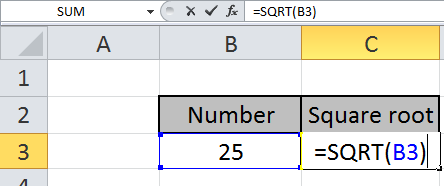
Presione Enter para ver la raíz cuadrada de 25. Entonces la función devolverá 5, que es cuando 25 se divide por 5, el cociente resulta ser 5 con el resto cero.
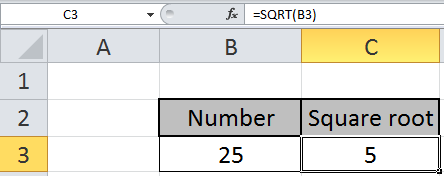
La raíz cuadrada de 25 es 5.
Puede personalizar su fórmula con estas funciones básicas. Como puede ver, al usar la función matemática en Excel, puede realizar la función de muchos exponentes. Encuentre más artículos sobre la formulación matemática aquí.
En caso de que desee calcular rápidamente la raíz cuadrada en Excel, puede usar la fórmula de raíz cuadrada. En este artículo, aprenderemos a encontrar la raíz cuadrada de números en Excel.
La función SQRT se puede utilizar en las siguientes versiones de Microsoft Excel: Excel 2013, Excel 2010, Excel 2007, Excel 2003
A continuación se muestra la instantánea de los datos:
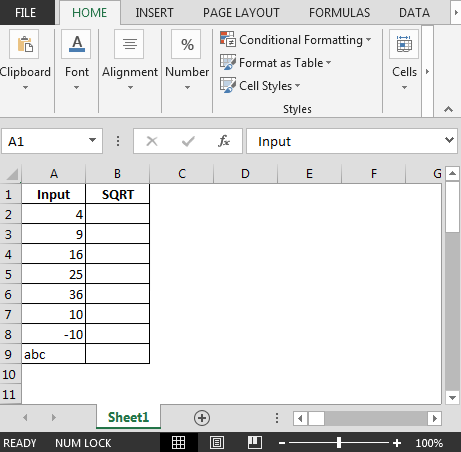
En la celda B2, la fórmula es = SQRT (A2) y al arrastrar hacia abajo la fórmula, obtendremos el cuadrado en Excel
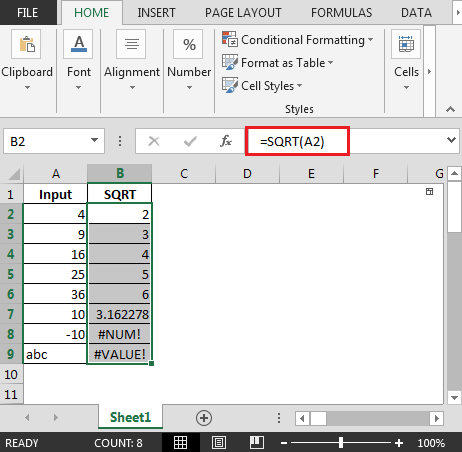
Pocas cosas a considerar:
-
La celda B8 muestra # ¡NUM! error en Excel.
-
La razón es que si se ingresa un número negativo en el parámetro de número, la función SQRT devolverá el #NUM! error.
-
La celda B9 muestra # ¡VALOR! error en Excel.
-
# ¡VALOR! – Ocurre si el argumento proporcionado no se puede tomar como un valor numérico. De esta manera, podemos calcular la raíz cuadrada en Excel.
Usando la función POWER
En matemáticas, el operador de potencia obtiene la potencia de un número.
33 = 3 3 3 = 27 3 elevado a la potencia 3, dice que 3 multiplicado por su propio número tres veces es igual a 27.
271/3 = 33 (1/3) = 3 27 elevado a la potencia (?), Dice qué número se multiplica 3 veces para obtener 27, 3 * es la respuesta. A esto se le llama encontrar la raíz de un número.
La función POTENCIA calcula la potencia de un número.
Sintaxis:
|
=POWER ( number, power) |
Por ejemplo: SI desea elevar la potencia de 4 a 3 Escriba la fórmula en la celda = POTENCIA (4,3)
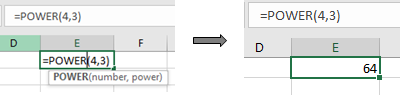
Aprendamos esto a través del ejemplo que se muestra a continuación.
Aquí tenemos números en una columna y potencia de los números en la segunda columna.
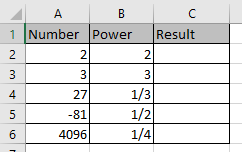
Usa la fórmula para obtener el PODER
|
=POWER(A2,B2) |

Presione Entrar y copie la fórmula en otras celdas usando el atajo Ctrl + D.
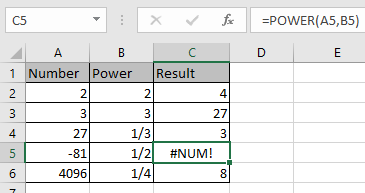
Como puede ver, la fórmula devuelve el error #NUM cuando calculamos la raíz de un número negativo.
Notas:
-
El número puede ser un valor decimal positivo y un valor entero positivo.
-
La función devuelve el # ¡VALOR! Error, si el argumento de la función no es numérico.
-
La función devuelve el #NUM! Error, si el argumento de la función es menor que cero. Use la función ABS para ingresar el número para obtener la raíz cuadrada de un número positivo.
-
Las operaciones como igual a (=), menor que igual a (⇐), mayor que (>) o no igual a (<>) se pueden realizar dentro de una fórmula aplicada, solo con números.
Espero que este artículo sobre Cómo cuadrar la raíz en Excel sea explicativo. Encuentre más artículos sobre fórmulas matemáticas y funciones de Excel relacionadas aquí.
Si te gustaron nuestros blogs, compártelo con tus amigos en Facebook. Y también puedes seguirnos en Twitter y Facebook. Nos encantaría saber de usted, háganos saber cómo podemos mejorar, complementar o innovar nuestro trabajo y hacerlo mejor para usted. Escríbanos a [email protected].
Artículos relacionados:
link: / funciones-matemáticas-cómo-usar-la-función-sqrt-en-excel [Cómo usar la función SQRT en Excel]: La función SQRT en Excel realiza la operación bajo raíz o raíz cuadrada de la ingrese un número positivo usando la función SQRT en Excel.
link: / funciones-matemáticas-excel-power-function [Cómo utilizar la función POWER en Excel]: La función POWER en Excel realiza la operación de potencia (que es un número elevado al valor de potencia)
en el número de entrada usando la función PODER en Excel enlace: / fórmulas-lógicas-cómo-usar-la-función-iseven-en-microsoft-excel [Cómo usar la función ISEVEN en Excel] | devuelve el valor lógico VERDADERO si el número es PAR usando la función ISEVEN en Excel.
link: / fórmulas-lógicas-cómo-usar-la-función-isodd-en-microsoft-excel [Cómo usar la función ISODD en Excel] | devuelve el valor lógico VERDADERO si el número es IMPAR utilizando la función ISODD en Excel.
Artículos populares:
link: / tips-if-condition-in-excel [Cómo usar la función IF en Excel]: La declaración IF en Excel verifica la condición y devuelve un valor específico si la condición es VERDADERA o devuelve otro valor específico si es FALSO .
link: / formulas-and-functions-introduction-of-vlookup-function [Cómo usar la función VLOOKUP en Excel]: Esta es una de las funciones más utilizadas y populares de Excel que se usa para buscar valores de diferentes rangos y sábanas.
link: / excel-formula-and-function-excel-sumif-function [Cómo usar la función SUMIF en Excel]: Esta es otra función esencial del tablero. Esto le ayuda a resumir valores en condiciones específicas.
link: / tips-countif-in-microsoft-excel [Cómo usar la función CONTAR.SI en Excel]: Cuente valores con condiciones usando esta función asombrosa. No necesita filtrar sus datos para contar valores específicos. La función Countif es esencial para preparar su tablero.